Obnovte všechna data ze svých iOS zařízení, zálohy iTunes a iCloud.
Věci, které byste měli vědět o resetování end-to-end šifrovaných dat
Pokud si pořizujete nový iPhone, vždy se zobrazí vyskakovací okno, které vám umožní schválit iCloud na novém telefonu ze starého. Existuje však možnost Obnovení dat šifrovaných end-to-end když nemůžete provést schválení na svém starém telefonu, zejména u těch, jejichž telefony jsou ztracené nebo rozbité. Mnoho lidí se proto potřebuje dozvědět, co tato možnost je, a obávají se, zda po resetování dat šifrovaných end-to-end nebudou jejich data ztracena. Tento příspěvek vám řekne, co to je, a poskytne vám nejlepší způsob, jak obnovit ztracená data. Nebo pokud chcete vědět, jak data resetovat šifrovaným způsobem, můžete se o tom dozvědět také v tomto článku.
Seznam průvodců
Část 1: Co znamená resetování end-to-end šifrovaných dat Část 2: Jak resetovat end-to-end šifrovaná data Část 3: Pohodlný způsob obnovy dat bez zálohování Část 4: Nejčastější dotazy týkající se resetování end-to-end šifrovaných datČást 1: Co znamená resetování end-to-end šifrovaných dat
End-to-end šifrovaná data jsou další bezpečnostní funkcí vyvinutou společností Apple, která poskytuje nejvyšší úroveň zabezpečení, aby byla všechna data v bezpečí. Data budou chráněna klíčem a následně doručena jinému uživateli v zašifrované podobě. Resetování end-to-end šifrovaných dat je k dispozici na všech zařízeních stejné organizace.
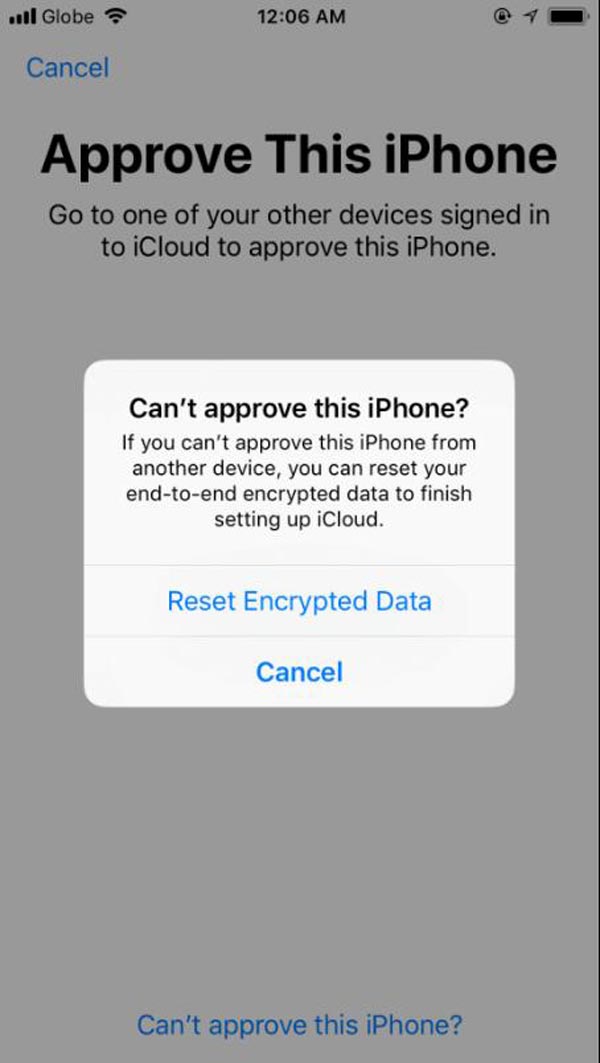
Ve většině případů však uživatelé nemohou získat kompletní zálohu dat, protože zálohování dat je automaticky přerušováno.
Část 2: Jak resetovat end-to-end šifrovaná data
Existuje mnoho metod, jak resetovat end-to-end šifrovaná data. A pokud chcete opravit resetování end-to-end šifrovaných dat, která se na vašem iPhone neustále objevují, přečtěte si níže uvedené způsoby:
Pro iOS 11 a vyšší:
Krok 1Nyní musí uživatel klepnout na Obnovit všechna nastavení na obrazovce.
Krok 2Zadejte přístupový kód iOS. Poté budou resetována všechna základní nastavení, jako je jas displeje, rozložení domovské obrazovky, tapeta a mnoho dalších.
Krok 3Nyní se uživatelé znovu připojí k iTunes a vytvoří si šifrovanou zálohu svých iPhonů.
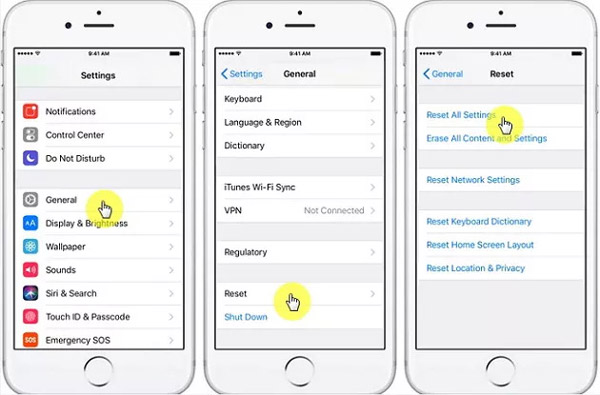
Pro iOS 10 nebo nižší:
V tomto iOS si uživatelé potřebují vytvořit novou zálohu, když potřebují pomoc, aby si mysleli, že zašifrované heslo odstraní všechny jejich věci a nastavení.
Krok 1Klepněte na Vymazat všechna nastavení obsahu. Nyní bude vytvořeno nové heslo pro iOS.
Krok 2Poté, co tento uživatel vymaže všechny věci z iPhone. S pomocí end-to-end šifrování.
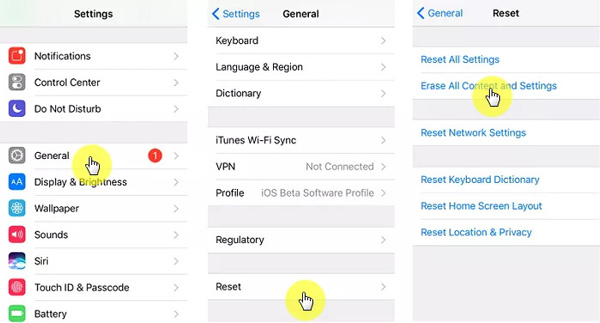
Část 3: Pohodlný způsob obnovy dat bez zálohování
Když budete muset resetovat data šifrovaná end-to-end, můžete se obávat, že data budou ztracena. Ale ten software 4Easysoft iPhone Data Recovery vám pomůže získat data snadno zpět pomocí několika kliknutí. Nemusíte se bát, že by se vaše důležitá data mohla ztratit. Kromě toho vám tento software poskytuje tři způsoby, jak získat data zpět. Data můžete získat přímo zpět do svého zařízení nebo použít iTunes nebo iCloud, pokud jste již svá data zálohovali.

Prohledejte svá zařízení a obnovte data ze všech modelů a systémů iOS.
Podporujte výchozí vestavěné programy a aplikace třetích stran.
Prohlédněte si všechny záložní soubory a data a načtěte požadovaný.
Obnovte více než 20+ typů souborů, včetně zpráv, obrázků atd.
100% Secure
100% Secure
Zde jsou kroky k obnovení ztracených dat, když provedete resetování end-to-end šifrovaných dat: Než budete postupovat podle kroků, měli byste se ujistit, že iTunes ve vašem počítači jsou na nejnovější verzi.
Krok 1Zahájení 4Easysoft iPhone Data Recoverya pomocí kabelu připojte svůj iOS k počítači. Předpokládejme, že používáte verzi iOS 11 nebo vyšší, po jejím odemknutí klepněte na obrazovce na Trust.

Krok 2Klikněte na Záchrana dat iPhone tlačítko a Obnovit ze zařízení iOS knoflík. Poté klikněte na Začni skenovat tlačítko pro skenování všech smazaných dat na vašem iOS zařízení. Doba, kterou proces skenování zabere, závisí na čísle souboru, který máte.

Krok 3Poté budou všechna data klasifikována do různých typů souborů a uvedena v programu. Dvojitým kliknutím na požadovaný soubor zobrazíte jeho náhled a poté jej zaškrtnutím obnovíte. Nakonec klikněte na Uzdravit se tlačítko pro obnovení všech vybraných souborů současně.

Poznámka: Pokud chcete obnovit zašifrované záložní soubory iTunes, zobrazí se vyskakovací okno s dotazem na heslo pro zálohu iTunes. Pomůže, když zadáte přístupový kód, abyste mohli pokračovat v procesu skenování.

Část 4: Časté dotazy o nastavení end-to-end šifrovaných dat
-
Co ztratím, když resetuji data zašifrovaná mezi koncovými body?
Co ztratíte: Domácí data, Zdravotní data, Klíčenka na iCloudu, Platební informace, Informace Siri a Informace o Wi-Fi síti. Pokud však resetujete data zašifrovaná mezi koncovými body, o zprávy nepřijdete. Ačkoli pokud to povolíte iCloud, můžete také použít 4Easysoft iPhone Data Recovery dostat je zpět.
-
Jsou data šifrovaná end-to-end bezpečná?
Přístup k datům v end-to-end šifrovaném systému má pouze odesílatel a zamýšlený příjemce. Zašifrovaná data nemohou zobrazit hackeři ani nechtěné třetí strany.
-
Jak dlouho trvá resetování end-to-end šifrovaných dat?
Na tuto otázku neexistuje absolutní odpověď, stejně jako nevíte přesný čas jak dlouho data zálohovat. Doba pro resetování end-to-end šifrovaných dat závisí na velikosti dat ve vašem iPhone.
Závěr
Po přečtení tohoto článku byste měli vědět Co znamená resetovat data šifrovaná end-to-endMůžete se také naučit, jak tento proces provést ručně, pokud chcete, aby vaše data byla resetována nebo zálohována v šifrovaném zabezpečení, ale měli byste být opatrní, abyste se vyhnuli iPhone se zasekne na logu Apple. A nezapomeňte to použít 4Easysoft iPhone Data Recovery když v tomto procesu ztratíte svá data.
100% Secure
100% Secure


